オブジェクトをインテリジェントに拡大・縮小する(Synfig)
この記事は執筆してから 1年以上経っており内容が古くなっている可能性があります。ご了承下さい。
Synfig で他のオブジェクトにも影響を与えながらズームアップ(拡大)・ズームダウン(縮小)する方法を説明します。
結果イメージ
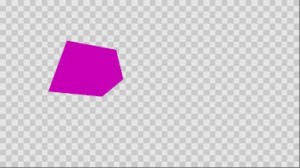
実施前のオブジェクト
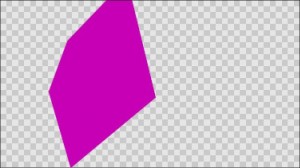
拡大後のオブジェクト
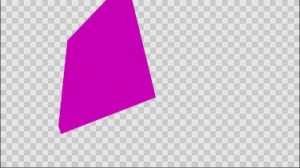
縮小後のオブジェクト
オブジェクトをインテリジェントに拡大・縮小する
次の条件が整っていない場合はそれぞれのページを参考に準備して下さい。
- Synfig がインストールされていない → インストールの方法synfig へ まずは Synfig を起動します。起動方法は起動しようsynfigを参考にして下さい。 続いて画像単位に一気に説明してゆきます。
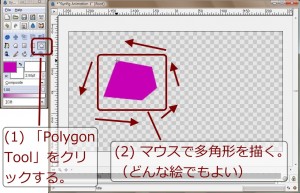
元画像の作成[クリックするとこのウィンドウで拡大]
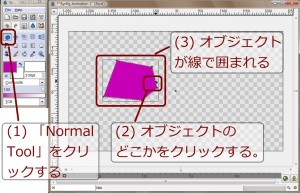
オブジェクトの選択[クリックするとこのウィンドウで拡大]
次に「拡大・縮小時に影響を与える頂点」を選択します。この時に選択していない頂点が影響することはありません。
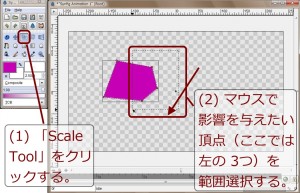
頂点の選択[クリックするとこのウィンドウで拡大]

頂点の移動[クリックするとこのウィンドウで拡大]

結果の確認[クリックするとこのウィンドウで拡大]
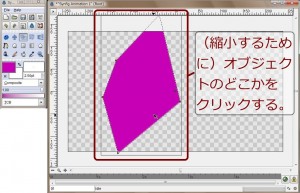
オブジェクトの選択[クリックするとこのウィンドウで拡大]
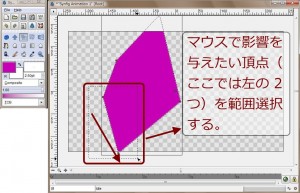
頂点の選択[クリックするとこのウィンドウで拡大]

頂点の移動[クリックするとこのウィンドウで拡大]

結果の確認[クリックするとこのウィンドウで拡大]